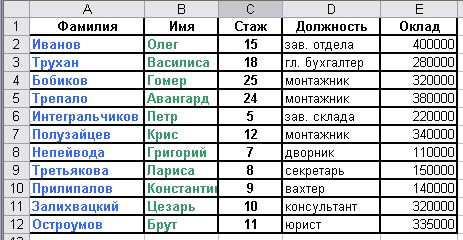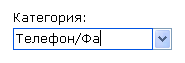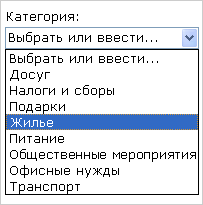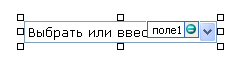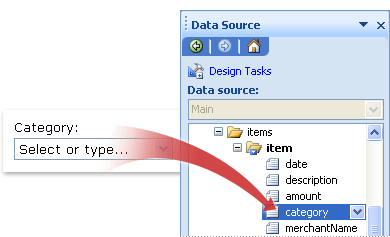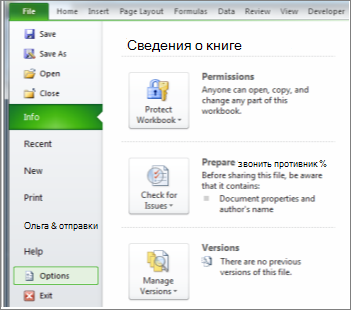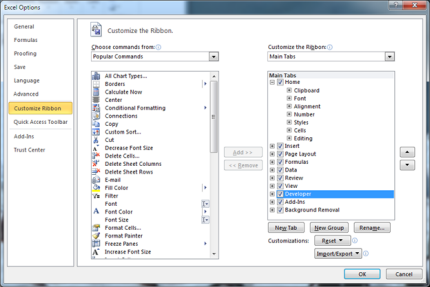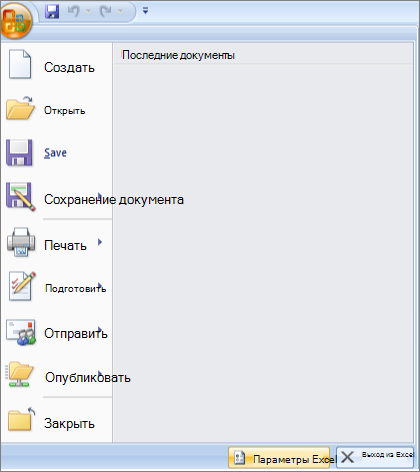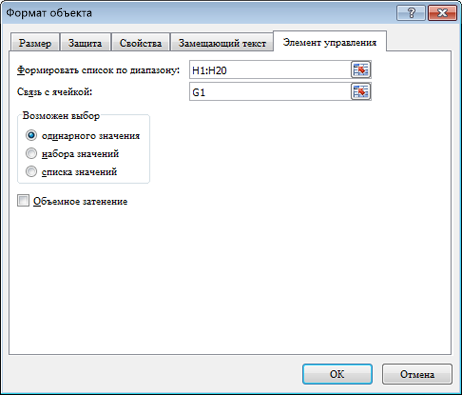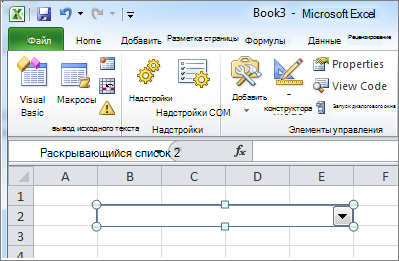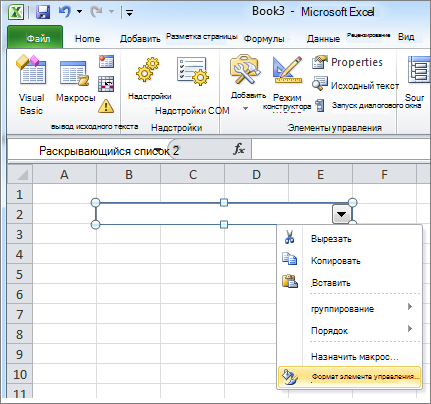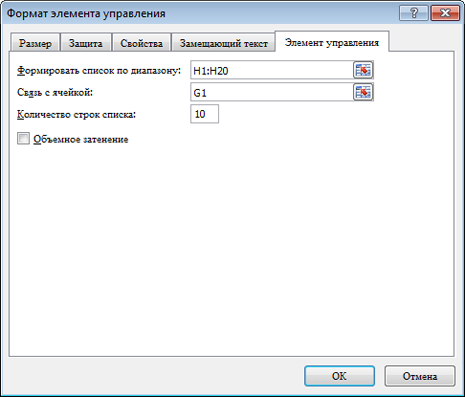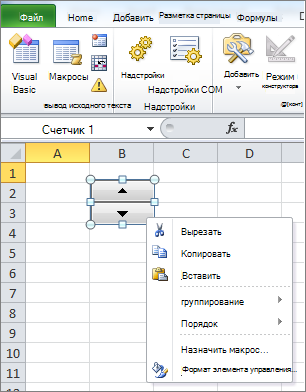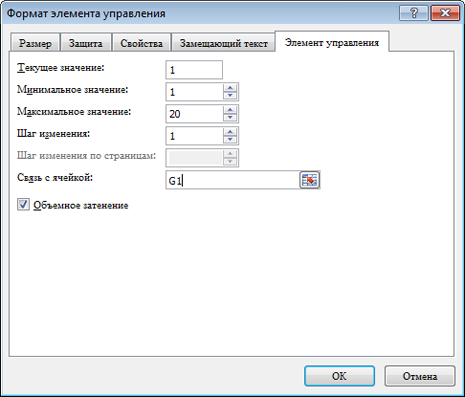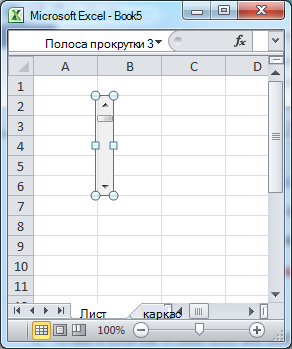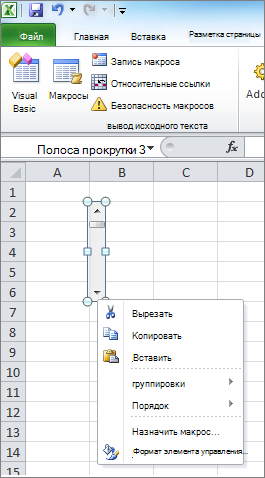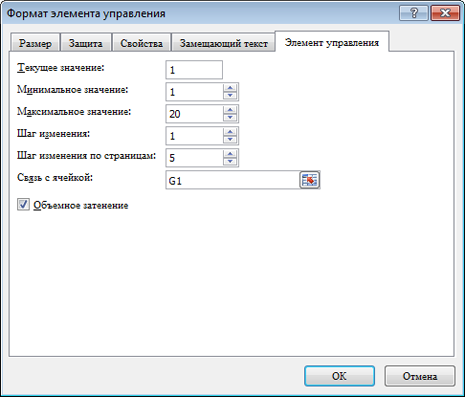как создать список с помощью формы
Создание и ведение списков с помощью Форм
Лабораторная работа № 7.
· познакомиться с использованием электронной таблицы в качестве базы данных;
· научиться осуществлять поиск информации в базе данных по различным критериям;
· научиться производить сортировку информации;
· ознакомиться с использованием форм для заполнения баз данных, поиска и корректировки записей в Excel
Задание 1. Заполните таблицу, содержащую информацию о планетах Солнечной системы согласно Рис. 1.
Единицы измерения, используемые в таблице:
Основные понятия баз данных
Область A1:F1 содержит имена полей.
Существуют ограничения, накладываемые на структуру базы данных:
· первый ряд базы данных должен содержать неповторяющиеся имена полей;
· остальные ряды базы данных должны содержать записи, которые не являются пустыми рядами;
· информация по полям (столбцам) должна быть однородной, т. е. только цифры или только текст.
Основная работа с любой базой данных заключается в поиске информации по определенным критериям. С увеличением количества записей поиск информации затрудняется. MS Excel позволяет упростить этот процесс путем фильтрации данных.
Фильтрация данных
Команды Данные-> Фильтр позволяют выделять (фильтровать) нужные записи. Фильтрация возможна как через автоматический фильтр – Автофильтр, так и через ручной Расширенный.
Автофильтр
При использовании Автофильтра необходимо переместить курсор в область, содержащую базу данных, или выделить ее. Затем нужно выполнить команды Данные- > Фильтр- > Автофильтр. На именах полей появятся кнопки с изображением стрелок вниз. Нажимая на кнопки, можно задавать критерии фильтрации. В появляющемся подменю пункт Все отключает фильтрацию, а пункт Настройка вызывает диалоговое окно, в котором можно установить параметры фильтрации. Для одного поля могут быть заданы два условия одновременно, связанные логическим И или ИЛИ.
Задание 2. С использованием Автофильтра осуществить поиск планет, начинающихся на букву С или букву Ю с массой менее 600*10 24 кг.
2.1. Выполните команды Данные-> Фильтр-> Автофильтр.
2.2. Нажмите на кнопку в поле Планета. Выберите пункт Условие.
2.3. В диалоговом окне задайте критерий отбора: равно с* или равно ю*.
Проверьте! В базе данных осталась информация о планетах Юпитер, Сатурн.
2.4. Нажмите на кнопку на поле Масса. Выберите пункт Условие.
2.5. В диалоговом окне задайте критерий: меньше 600.
Проверьте! Остался только Сатурн.
2.6. Выполните команды меню Данные-> Фильтр-> Отобразить все.
Задание 3. С использованием Автофильтра самостоятельно:
Задание 4.
· С помощью автофильтра выберите в списке такие принтеры, цена которых не превышает 200 у.е.
· Выберите из списка такие компьютеры, цена на которые превышает 2000 у.е.
Расширенный фильтр
При использовании Расширенного фильтра необходимо сначала определить (создать) три области (см. рис. 2):
Фильтр-> Расширенный фильтр. В диалоговом окне надо указать координаты всех запрошенных интервалов.
Если необходимо получать результаты фильтрации в интервале извлечения, нужно выбрать Скопировать результат в другое место.
Задание 5.
С использованием Расширенного фильтра осуществить поиск планет с периодом обращения более 10 земных лет и количеством спутников не менее 2.
4.1. Создайте интервал критериев и интервал извлечения (см. рис.2).
4.2. Запишите критерии поиска в интервал критериев.
4.3. Поместите курсор в область базы данных.
4.4. Выполните команды Данные-> Фильтр-> Расширенный фильтр.
4.5. Установите скопировать результат в другое место. Установите Поместить результат в диапазон.
4.6. Укажите исходный диапазон, диапазон условий и диапазон результата (A17:F21). Нажмите кнопку ОК.
Проверьте! Должны быть найдены планеты Юпитер, Сатурн. Уран, Нептун.
Задание 6. С использованием Расширенного фильтра сделать самостоятельно:
· найдите планеты, имеющие период обращения более 2 лет и экваториальный диаметр менее 50 тыс. км (ответ: Уран, Плутон);
· осуществите поиск планет, находящихся от Солнца на расстоянии более 100 млн. км., а также имеющих более 1 спутника (ответ: Марс, Сатурн, Уран, Нептун, Юпитер).
Задание 7.
С помощью Расширенного фильтра отобразите фамилии сотрудников некоторой фирмы, которые получают свыше 500 000 руб. или чей возраст превышает 50 лет.
| A | B | C | D | E | |
| 1 | Фамилия | Имя | Возраст | Оклад | Стаж |
| 2 | Пашков | Игорь | 50 | 322.000 | 25 |
| 3 | Андреева | Анна | 33 | 573.000 | 8 |
| 4 | Ерохин | Владимир | 48 | 494.000 | 20 |
| 5 | Попов | Алексей | 43 | 420.000 | 15 |
| 6 | Тюньков | Владимир | 58 | 332.900 | 30 |
| 7 | Ноткин | Евгений | 39 | 599.500 | 12 |
| 8 | Кубрина | Марина | 38 | 367.000 | 10 |
Для этой же исходной таблицы отобразите фамилии сотрудников, чей возраст не превышает 45 лет и чей стаж работы свыше 12 лет.
Сортировка данных
Команды Данные-> Сортировка позволяют упорядочивать (сортировать) базу данных. Для выполнения сортировки необходимо выделить область базы данных или поместить в нее курсор, а затем выполнить команды Данные-> Сортировка. В появившемся диалоговом окне выбрать названия полей, по которым нужно производить сортировку, указать метод сортировки: по возрастанию или по убыванию и установить параметр Идентифицировать поля по подписям.
После указанных действий база будет упорядочена. Символьные поля упорядочиваются в алфавитном порядке.
Задание 8.
· Отсортируйте данные в таблице в порядке убывания количества спутников
· Отсортируйте данные в таблице в алфавитном порядке названий планет.
· Отсортируйте данные в порядке увеличения их расстояния от Солнца
Задание 9.
Введите данные о сотрудниках организации в соответствии с нижеприведенной таблицей:
| A | B | C | |
| 1 | Фамилия | Должность | Стаж |
| 2 | Иванов | Зав. отдела | 25 |
| 3 | Петров | математик | 12 |
| 4 | Сидоров | экономист | 8 |
| 5 | Иванов | инженер | 5 |
| 6 | Победоносцев | менеджер | 3 |
| 7 | Приблудин | наладчик | 16 |
| 8 | Иванов | инженер | 8 |
| 9 | Казаков | бухгалтер | 22 |
| 10 | Ржевский | программист | 10 |
| 11 | Петров | математик | 6 |
| 12 | Казаков | менеджер | 4 |
| 13 | Сидоров | экономист | 3 |
| 14 | Победоносцев | бухгалтер | 7 |
| 15 | Иванов | наладчик | 20 |
| 16 | Петров | наладчик | 12 |
Проведите сортировку списка сотрудников по фамилиям, затем по должностям и, в последнюю очередь, – по стажу.
Создание и ведение списков с помощью Форм
Всегда можно вносить новую информацию в список, переходя к первой пустой строке в нижней части списка (т.е. путем ввода данных с клавиатуры). Однако проще делать это с помощью команды Форма меню Данные, которая выводит одну строку списка. Перед ее использованием необходимо выделить любую ячейку в списке. Команда Данные –> Форма открывает окно диалога.
В верхней части формы Excel выводит имя листа, содержащего список, ниже находятся все заголовки столбцов списка. В правом верхнем углу формы выводится информация об общем количестве строк в списке и номере строки, отображаемой в форме в данный момент. В правой части формы находится несколько кнопок, предназначенных для работы со списком.
Чтобы вставить в список новую строку, нужно нажать кнопку Добавить. Excel выведет пустую форму, в которой можно ввести значения для этой строки. Чтобы вернуться в лист, нужно нажать кнопку Закрыть.
Чтобы изменить некоторое значение в списке, нужно использовать для перехода к нужной строке полосу прокрутки в окне формы и внести изменения в соответствующее поле ввода.
Для удаления строки из списка переходят к ней с помощью полосы прокрутки и нажимают кнопку Удалить.
Поиск строк с помощью Формы
Для поиска нужной строки с помощью Формы необходимо:
· Выделить щелчком любую заполненную ячейку списка (таблицы).
· Выполнить команду Данные –> Форма.
· В появившемся окне щелкнуть на кнопке с надписью Критерии.
· Заполнить поля Формы условиями поиска. Чем больше полей вы заполните, тем точнее будет поиск и тем меньше придется просматривать записей.
· Установить указатель мыши на кнопку Найтиследущее и нажимать левую кнопку мыши до тех пор, пока не появится нужная запись.
· После нахождения нужной строки (записи) щелкнуть на команде Закрыть.
Задание 10.
Заполните с помощью формы таблицу:
(Указание: данные в ячейки A1:E1 введите обычным образом, в остальные – с помощью Формы).
В режиме Формы найдите в списке фамилию Бобиков и замените ее на Шариков, затем удалите запись с фамилией Трепало. Введите с помощью формы еще 5–7 записей, продублируйте фамилию Иванов. Произведите поиск всех записей, содержащих эту фамилию.
Дата добавления: 2019-11-16 ; просмотров: 159 ; Мы поможем в написании вашей работы!
Добавление поля со списком
Поле со списком — это текстовое поле, к которому также прикреплен список. С помощью этого элемента управления пользователи могут выбрать в списке предопределенное значение или ввести в текстовое поле собственное. Список скрыт, пока пользователь не щелкнет стрелку рядом с полем.
В этой статье
Использование поля со списком
Используйте поле со списком, если вы хотите:
позволить пользователям выбирать предопределенный вариант из списка или вводить собственное значение;
по умолчанию скрывать значения списка в форме;
отображать значения, полученные из фиксированного списка, источник данных шаблона формы или внешнего источника данных, например базы данных или списка Microsoft Windows SharePoint Services.
На рисунке ниже пользователь классифицирует расходы в форме отчета о расходах, выбирая значение в поле со списком. Если необходимое значение не отображается, его можно самостоятельно ввести. В этом примере пользователь вводит строку Телефон/факс.
После вставки поля со списком в шаблон формы необходимо указать значения, которые вы хотите использовать в нем. В противном случае при щелчке стрелки рядом с полем будет открываться пустой список. В диалоговом окне Свойства поля со списком вы можете ввести записи самостоятельно или настроить поле со списком на получение записей из базы данных или другого источника.
Связанные элементы управления
В InfoPath предусмотрены элементы управления, похожие на поля со списком, но предназначенные для других целей. Чтобы определить, какой из элементов управления лучше всего подходит для вашего шаблона формы, изучите список ниже.
Список. Как и поле со списком, обычный список позволяет пользователям выбирать предопределенные варианты, однако ввод собственных значений при этом невозможен. Кроме того, в обычном списке сразу отображаются все элементы, тогда как в поле со списком они скрыты, пока пользователь не щелкнет стрелку. Если вы хотите предложить пользователям большое количество вариантов, обычные списки могут занимать слишком много места в шаблоне формы. В этом случае лучше использовать раскрывающийся список или поле со списком.
Раскрывающийся список. Как и поле со списком, раскрывающийся список предназначен для выбора предопределенного значения, по умолчанию скрытого в форме. Тем не менее, в раскрывающийся список нельзя вводить собственные варианты, как в поле со списком.
Список, разрешающий несвязный выбор нескольких строк. Если вы хотите, чтобы пользователи могли выбирать более одного варианта, можно использовать этот элемент управления. Списки, разрешающие несвязный выбор нескольких строк, состоят из двух или более флажков и могут прокручиваться. В них тоже можно вводить собственные значения, как и в поля со списком.
Переключатели. Как и поля со списком, группы переключателей позволяют пользователям выбирать взаимоисключающие значения, однако в этом случае для выбора требуется щелкнуть небольшой кружок, а не элемент в списке.
Взаимодействие с пользователем
Поля со списком внешне похожи на раскрывающиеся списки, однако в них при необходимости можно вводить собственные значения. Если при создании поля со списком вы вручную ввели в диалоговом окне Свойства поля со списком собственные значения, в качестве записи поля со списком по умолчанию в InfoPath отобразится текст «Выбрать или ввести. «. Благодаря этому пользователи смогут понять, что возможны оба действия. Если значения поля со списком взяты из другого элемента формы или в дополнительном источнике данных, текст «Выбрать или ввести. » опускается.
При первом открытии формы элементы поля со списком скрыты. Чтобы отобразить их, пользователю требуется щелкнуть стрелку справа от поля со списком. После этого он может выбрать необходимый вариант.
Если необходимый элемент отсутствует в списке, пользователь может щелкнуть в поле и ввести значение самостоятельно.
Совместимость
В InfoPath вы можете создать шаблон формы с поддержкой веб-браузера. При оформлении таких шаблонов поля со списком будут недоступны на панели задач Элементы управления, поскольку они не отображаются в веб-браузерах.
Добавление поля со списком
Действия для вставки поля со списком немного отличаются в зависимости от того, разрабатываете ли вы шаблон формы с нуля или используете в качестве его основы базу данных или другой внешний источник данных.
На следующем рисунке показано, как выглядит поле со списком, выбранное в режиме конструктора.
Источник данных для шаблона формы состоит из полей и групп, которые отображаются в иерархическом представлении в области задач Источник данных. Поля со списком всегда привязаны к полям. В приведенном ниже примере поле со списком Категория в шаблоне формы привязано к полю категория в области задач Источник данных.
При создании нового пустого шаблона формы по умолчанию устанавливается флажок Автоматически создавать источник данных в области задач Элементы управления. Это позволяет InfoPath автоматически создавать поля и групп в источнике данных по мере добавления элементов управления в шаблон формы. Эти поля и группы представлены в виде значков папок и файлов в области задач Источник данных.
Если структура шаблона формы основана на существующем XML-файле, базе данных или веб-службе, InfoPath наследует поля и группы в области задач Источник данных из существующего источника данных.
Добавление поля со списком
Поместите курсор в то место шаблона формы, куда вы хотите вставить элемент управления.
Если область задач Элементы управления не отображается, щелкните Другие элементы управления в меню Вставка или нажмите клавиши ALT+I, C.
В области задач Элементы управления сделайте одно из следующего:
Чтобы автоматически создать поле в источнике данных, привязанном к списку, установите флажок Автоматически создавать источник данных.
Чтобы привязать список к существующему полю, снимите флажок Автоматически создавать источник данных.
Примечание: Если флажок недоступен, источник данных заблокирован. Например, если вы создали структуру шаблона формы на основе схемы XML, возможно, через InfoPath не удастся добавить новые поля или группы в источник данных. Это ограничение помогает предотвратить случайное внесение в схему изменений, которые могут сделать ее недопустимой.
В разделе Вставить элементы управления щелкните Поле со списком.
Если вы сняли флажок Автоматически создавать источник данных на шаге 3, выберите в диалоговом окне Привязка поля со списком поле, к которому вы хотите привязать список.
Чтобы добавить метку к элементу управления, введите сверху или слева от него текст, за которым следует двоеточие (:).
Чтобы задать значения, которые вы хотите использовать в качестве записей списка, дважды щелкните поле со списком.
Откройте вкладку Данные.
Заполните поле со списком одним из описанных ниже способов.
Ввод значений списка вручную
Этот вариант удобен, если у вас есть ограниченный набор значений, которые не должны существенно изменяться в будущем. Если значения изменятся, потребуется опубликовать обновленную версию шаблона формы, чтобы пользователи могли просматривать и использовать новые элементы списка.
Нажмите кнопку Добавить.
В поле Значение введите текст, который вы хотите сохранять, если пользователь выбирает эту запись.
В поле Отображаемое имя введите текст, который вы хотите отобразить для этой записи, и нажмите кнопку ОК.
Повторите действия 1–3 для каждой записи, которую требуется добавить в список.
Чтобы проверить изменения, нажмите кнопку Просмотр на стандартной панели инструментов или нажмите клавиши CTRL+SHIFT+B.
Использование значений из другой части формы
Этот вариант удобен, если вы хотите, чтобы значения в списке изменялись в зависимости от того, какие другие значения пользователи ввели в форму.
В разделе Элементы списка щелкните Подставить значения из источника данных формы.
Элементы в списке должны быть связаны с конкретной повторяющейся группой или повторяющемся полем шаблона формы.
Нажмите кнопку Выбрать XPath 
Нажмите кнопку Выбрать XPath 
Нажмите кнопку Выбрать XPath 
Совет: Чтобы в списке не было значений с одинаковыми отображаемыми именами, установите флажок Показывать только записи с уникальными отображаемыми именами.
Использование значений из базы данных, веб-службы, XML-документа или сайта SharePoint
Этот вариант удобен, если вы хотите, чтобы значения в списке регулярно обновлялись. Значения обычно хранятся в базе данных или другом внешнем источнике и извлекаются каждый раз при открытии формы.
Щелкните Искать значения во внешнем источнике данных.
Выполните одно из следующих действий:
Если вы уже добавили подключение к данным, щелкните его в поле Подключение к данным.
Чтобы добавить новое подключение к данным, нажмите кнопку Добавить, а затем следуйте инструкциям мастера подключения к данным.
Элементы в списке должны быть связаны с конкретной повторяющейся группой или повторяющемся полем.
Нажмите кнопку Выбрать XPath 
Нажмите кнопку Выбрать XPath 
Нажмите кнопку Выбрать XPath 
Совет: Чтобы в списке не было значений с одинаковыми отображаемыми именами, установите флажок Показывать только записи с уникальными отображаемыми именами.
Советы по макету
Приведенные ниже советы помогут вам настроить внешний вид, размер и другие параметры поля со списком.
Рекомендуется расширить поле со списком так, чтобы оно было на несколько пробелов шире средней ширины элементов в нем. Благодаря этому элементы списка не будут частично скрыты.
Чтобы одновременно изменить ширину нескольких полей со списком, выберите их, нажмите клавиши ALT+ВВОД, откройте вкладку Размер, а затем в поле Ширина введите новое значение.
Чтобы одновременно изменить цвет фона для нескольких полей со списком, выберите их. В меню Формат выберите команду Границы и заливка и внесите необходимые изменения на вкладке Заливка.
Чтобы настроить шрифт в поле со списком, измените значения в полях Шрифт и Размер шрифта на панели инструментов Форматирование. Чтобы одновременно изменить шрифт и размер шрифта для всех полей со списком в шаблоне формы, щелкните поле со списком, в котором используется нужное форматирование, а затем в меню Формат выберите команду Применить шрифт ко всем элементам управления «Поле со списком».
Если вы хотите изменить интервал между полем со списком и объектами шаблона формы вокруг него, настройте параметры полей в диалоговом окне Свойства поля со списком (на вкладке Размер). С помощью полей можно задать интервал точнее, чем с помощью разрывов абзацев.
Использование элементов управления формы на Excel
Сводка
Microsoft Excel содержит несколько элементов управления для листов диалогов, которые удобно использовать для выбора элементов из списка. Примерами элементов управления могут быть списки, поля со списком, счетчики и полосы прокрутки.
Дополнительные сведения об элементе управления формы в Excel см. в ActiveX формах и формах.
Дополнительные сведения
Ниже покажем, как использовать списки, поля со списком, счетчики и полосы прокрутки. В примерах используются те же список, ссылка на ячейку и функция Индекс.
Включить вкладку «Разработчик»
Чтобы использовать элементы управления формы Excel 2010 и более поздних версий, необходимо включить вкладку Разработчик. Для этого выполните указанные ниже действия.
Откройте вкладку Файл и выберите команду Параметры.
Нажмите кнопку Настроить ленту в области слева.
В правой области Основные вкладки выберите разработчик и нажмите кнопку ОК.
Чтобы использовать элементы управления формы Excel 2007, необходимо включить вкладку Разработчик. Для этого выполните указанные ниже действия.
Нажмите кнопку Microsoft Office, а затем — Параметры Excel.
Щелкните Популярные,выберите вкладку Показать вкладку «Разработчик» на ленте и нажмите кнопку ОК.
Настройка списка, ссылки на ячейку и индекса
Введите на новый таблицу следующие элементы в диапазоне H1:H20:
H7 : Rocket Launcher
H18: набор инструментов
В ячейке A1 введите следующую формулу:
Пример списка
Чтобы добавить список в Excel 2007 и более поздних версиях, на вкладке Разработчик в группе Элементы управления нажмите кнопку Вставить, а затем в группе Элементы управления формы выберите элемент Форма списка (элемент управления).

Чтобы добавить список в Excel 2003 и более ранних версиях Excel, нажмите кнопку Список на панели инструментов Формы. Если панель инструментов Формы не отображается, найдите в меню Вид пункт Панели инструментов и выберите пункт Формы.
Щелкните место на листе, где должен отображаться левый верхний угол списка, и перетащите его в то место, где должен быть нижний правый угол списка. В этом примере создайте список для ячеек B2:E10.
В группе Элементы управления нажмите кнопку Свойства.
В окне Формат объекта введите следующие данные и нажмите кнопку ОК.
Чтобы указать диапазон для списка, введите H1:H20 в поле Диапазон ввода.
Чтобы поместить число в ячейку G1 (в зависимости от того, какой элемент выбран в списке), введите G1 в поле Связь с ячейкой.
Примечание: Формула ИНДЕКС() использует значение в G1 для возврата правильного элемента списка.
Убедитесь,что в области Тип выделения выбран вариант Один.
Примечание: Параметры Multi и Extend полезны только при использовании процедуры Microsoft Visual Basic для приложений для возврата значений списка. Обратите внимание также на то, что при этом к списку добавляется объемный вид.
В списке должен отображаться список элементов. Чтобы использовать список, щелкните любую ячейку, чтобы он не был выбран. Если щелкнуть элемент в списке, ячейка G1 будет обновлена на число, которое указывает положение элемента, выбранного в списке. Формула ИНДЕКС в ячейке A1 использует это число для отображения имени элемента.
Пример «Поле со combo»
Чтобы добавить поле со полем со Excel 2007 и более поздних версий, на вкладке Разработчик нажмите кнопку Вставить ивыберите поле со полем со полем в области Элементы управления формы.
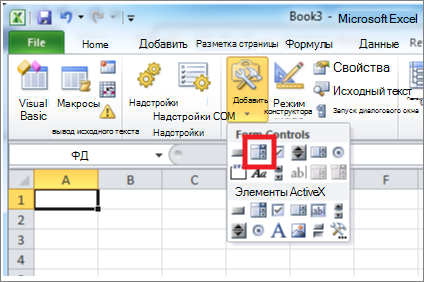
Чтобы добавить поле со Excel 2003 и более ранних версиях Excel, нажмите кнопку Поле со полем со полем на панели инструментов Формы.
Щелкните место на листе, где должен отображаться левый верхний угол списка, а затем перетащите поле со списком в то место, где должен быть нижний правый угол списка. В этом примере создайте поле соbo, которое охватывает ячейки B2:E2.
Щелкните правой кнопкой мыши поле со полем и выберите форматирование.
Введите следующую информацию и нажмите кнопку ОК.
Чтобы указать диапазон для списка, введите H1:H20 в поле Диапазон ввода.
Чтобы поместить число в ячейку G1 (в зависимости от того, какой элемент выбран в списке), введите G1 в поле Связь с ячейкой.
Примечание: Формула ИНДЕКС использует значение в G1 для возврата правильного элемента списка.
В поле Drop down lines (Вниз) введите 10. Эта запись определяет, сколько элементов будет отображаться перед использованием точки прокрутки для просмотра других элементов.
Примечание: При желании не может быть затенение. Она добавляет трехмерный вид в поле со полем со структурой.
В поле со списком должен отображаться список элементов. Чтобы использовать поле со полем со ссылкой или полем со ссылкой, щелкните любую ячейку, чтобы объект не был выбран. При щелчке элемента в поле со списком или в поле со списком ячейка G1 обновляется на число, которое указывает на положение в списке выбранного элемента. Формула ИНДЕКС в ячейке A1 использует это число для отображения имени элемента.
Пример счетчика
Чтобы добавить счетчик в Excel 2007 и более поздних версиях, на вкладке Разработчик нажмите кнопку Вставить ив области Элементы управления формынажмите кнопку Счетчик.
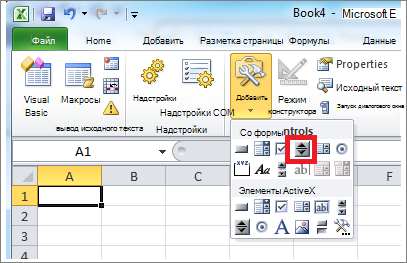
Чтобы добавить счетчик в Excel 2003 и более ранних версиях Excel, нажмите кнопку Счетчик на панели инструментов Формы.
Щелкните место, где должен отображаться левый верхний угол счетчика, и перетащите его в то место, где должен быть нижний правый угол счетчика. В этом примере создайте счетчик, который охватывает ячейки B2: B3.
Щелкните правой кнопкой мыши счетчик и выберите форматирование.
Введите следующую информацию и нажмите кнопку ОК.
В поле Текущее значение введите 1.
Это значение инициализирует счетчик, чтобы формула ИНДЕКС укачивает на первый элемент в списке.
В поле Минимальное значение введите 1.
Это значение ограничивает верхнюю часть счетчика первым элементом в списке.
В поле Максимальное значение введите 20.
Это число определяет максимальное количество записей в списке.
В поле Приращение введите 1.
Это значение управляет приращением текущего значения при счетчике.
Чтобы поместить число в ячейку G1 (в зависимости от того, какой элемент выбран в списке), введите G1 в поле Связь с ячейкой.
Щелкните любую ячейку, чтобы счетчик не был выбран. При нажатии на счетчик элемента управления вверх или вниз ячейка G1 обновляется на число, которое указывает текущее значение счетчика плюс или минус добавочная смена счетчика. Это число затем обновляет формулу ИНДЕКС в ячейке A1 для показа следующего или предыдущего элемента.
Значение счетчика не изменится, если текущее значение — 1, если щелкнуть вниз или если текущее значение 20 и при нажатии кнопки вверх.
Пример scroll bar
Чтобы добавить полоса прокрутки в Excel 2007 и более поздних версиях, на вкладке Разработчик нажмите кнопку Вставить ив области Элементы управления формы выберите элемент Полоса прокрутки.
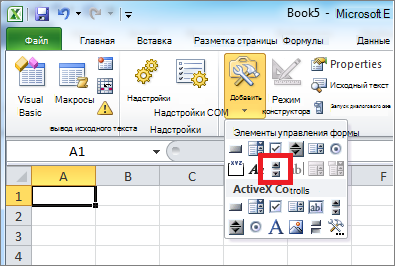
Чтобы добавить в Excel 2003 и более ранних версиях Excel, нажмите кнопку Scroll Bar на панели инструментов Формы.
Щелкните место, где должен отображаться левый верхний угол ручья, и перетащите его в то место, где должен быть нижний правый угол ручья. В этом примере создайте полосу прокрутки, которая по высоте охватывает ячейки B2:B6 и занимает около одной четвертой ширины столбца.
Щелкните правой кнопкой мыши прокрутку и выберите форматирование.
Введите следующую информацию и нажмите кнопку ОК.
В поле Текущее значение введите 1.
Это значение инициализирует ось прокрутки, чтобы формула ИНДЕКС укачивала на первый элемент в списке.
В поле Минимальное значение введите 1.
Это значение ограничивает верхнюю часть верхней части ручека первым элементом в списке.
В поле Максимальное значение введите 20. Это число определяет максимальное количество записей в списке.
В поле Приращение введите 1.
Это значение управляет тем, сколько чисел приращение текущего значения на панели прокрутки.
В поле Изменение страницы введите 5. Это значение управляет тем, насколько приращением будет текущее значение, если щелкнуть в окне прокрутки с обеих сторон окна прокрутки.
Чтобы поместить число в ячейку G1 (в зависимости от того, какой элемент выбран в списке), введите G1 в поле Связь с ячейкой.
Примечание: При желании не может быть затенение. К панели прокрутки будет добавлен трехмерный вид.
Щелкните любую ячейку, чтобы не выделить прокрутку. При нажатии на элемент управления прокрутки вверх или вниз ячейка G1 обновляется на число, которое указывает текущее значение крутки в плюс или минус добавочная смена крутки. Это число используется в формуле ИНДЕКС в ячейке A1 для показа элемента рядом с текущим элементом или перед этим. Вы также можете перетащить поле прокрутки, чтобы изменить значение, или щелкнуть в окне прокрутки с обеих сторон, чтобы приращение на 5 (значение изменения страницы). Прокрутка не изменится, если текущее значение — 1, если щелкнуть вниз или если текущее значение — 20 и вы щелкаете его вверх.